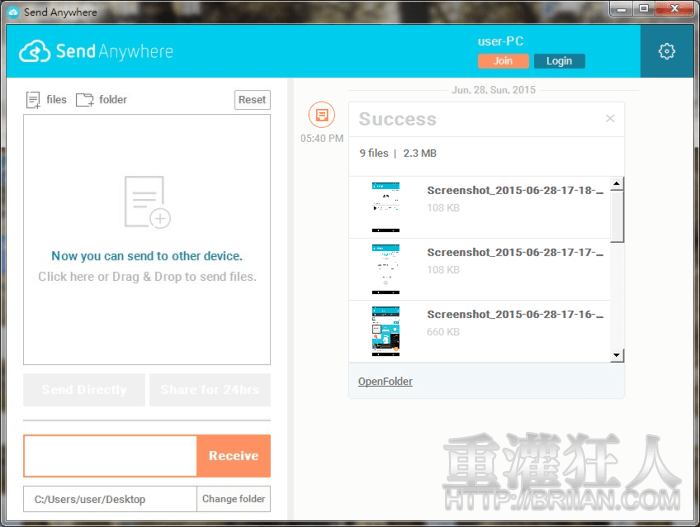因為長期介紹一些手機 App 的關係,常需要抓手機螢幕截圖到電腦裡,之前一直都是使用傳輸線來抓檔案,又快又方便,但筆電的 USB 插槽也因使用率過高有點秀逗秀逗的,勢必要找些替代方案,其實使用雲端空間(ex. Dropbox)來傳輸當然也是一個簡單的方式,不過手機上傳檔案的速度實在讓人難以忍受,而且檔案數量一多,這也不是一個快速的分享方式。
若你也有傳到到電腦或與好友共享檔案的需求,除了可以參考之前介紹過將手機變成 FTP Server 透過瀏覽器或 FTP 傳檔軟體就能輕鬆一口氣傳輸大量檔案的「WiFi FTP」外,也可試試「Send Anywhere」這個更加方便的傳檔神器!
「Send Anywhere」是採 P2P 的方式來進行傳檔,使用時不需註冊或登入帳號,先選擇要傳送的檔案後,即會產生一組六位數字密碼,再將此組密碼提供給接收方,對方在程式中輸入後就能將檔案下載下來,每組密碼僅可下載一次,且有效期僅十分鐘,檔案不需上傳到雲端,所以不用擔心資料有被他人竊取的風險。
程式提供 iOS、Android、Windows Phone 行動裝置以及 Windows、MAC 電腦版本,還有 Chrome、Safari、Firefox、IE 瀏覽器版本,所有裝置只要下載安裝「Send Anywhere」後,皆可互相傳遞檔案,要將照片或任何檔案傳送給朋友就很方便囉!如果是單純自己個人在使用的話,則可選擇註冊並在各個裝置登入帳號,就能跳過輸入密碼及按接收鈕的步驟,共享檔案更簡單!
▇ 軟體小檔案 ▇
- 軟體名稱:Send Anywhere
- 軟體語言:繁體中文,英文
- 開發人員:Estmob Inc.
- 官方網站:https://send-anywhere.com/
- 軟體性質:免費軟體
- 軟體下載(電腦版、瀏覽器版本):按這裡
- 軟體下載(iPhone):在 iPhone 中開啟 App Store 並搜尋「Send Anywhere」即可下載安裝,或「按這裡」透過 iTunes 安裝。
- 軟體下載(Android):在 Android 手機中開啟 Play 商店,搜尋「Send Anywhere」即可下載安裝,或「按這裡」從網頁遠端安裝。
- 軟體下載(WP):在 Windows Phone 的「市集」裡,搜尋「Send Anywhere」即可下載安裝,或「按這裡」從網頁遠端安裝。
使用方法:
初次進入會有簡單的說明,向右滑動看到最後。
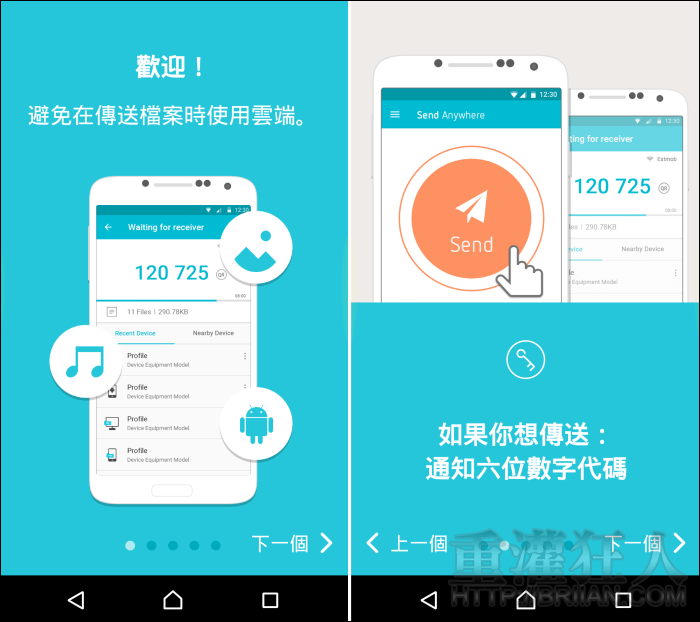
在倒數第二張時可以修改你的個人暱稱,這樣跟朋友在傳遞檔案時,才比較好找到你,最後看你是否要登入帳號,如果不需要的話就按下「不登入直接開始」。
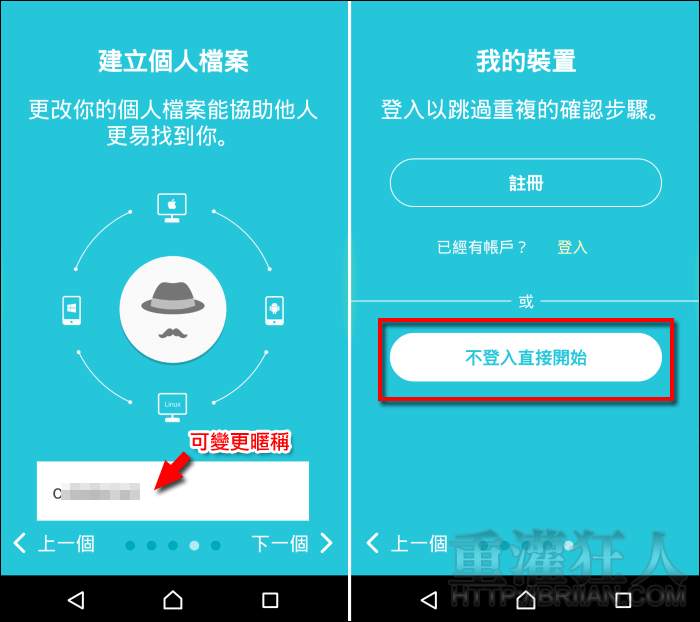
當要傳送檔案時,就按下「傳送」,然後選取要傳送的照片、文字、音樂或其它檔案格式,可以由上方切換頁籤,選擇後按右下角的黃色傳送按鈕。
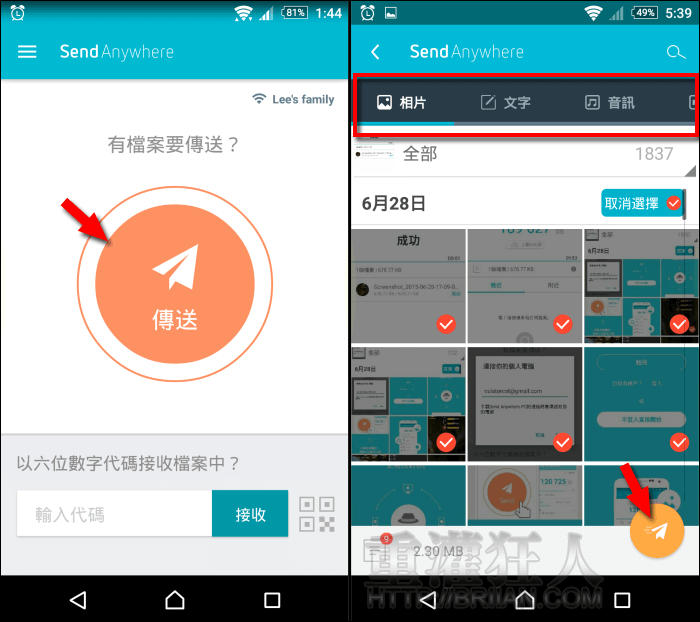



接著會產生一組六位數的密碼,將該密碼提供給好友即可透過「Send Anywhere」下載成功囉!在下載時手機不可跳出程式畫面,需等傳送成功後才可跳出唷!

以 Windows 電腦版示範接收畫面,在左下方輸入密碼後按下「Receive」即可開始接收檔案,若想要指定儲存路徑,可由下方變更。

傳送成功後即會顯示在右邊的畫面中。